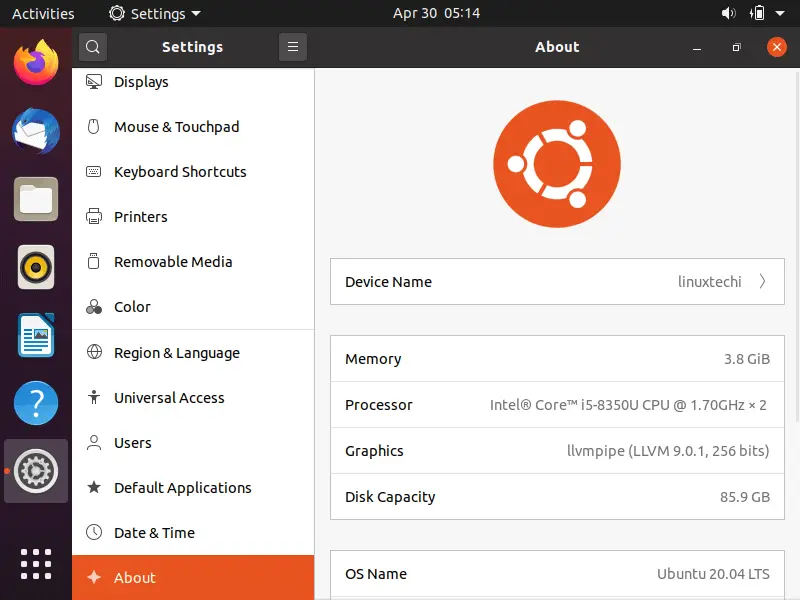Ubuntu20.04LTS(Focal Fossa)서버 설치 안내서
2020 년 4 월 23 일 Canonical 은 최신 Ubuntu 운영 체제를”Ubuntu20.04LTS(Focal Fossa)”로 출시했습니다. 데스크톱 및 서버 용으로 출시되었습니다. 이 기사에서는 스크린 샷과 함께 Ubuntu20.04lts 서버 설치 단계를 시연합니다. 설치 프로세스를 시작하기 전에이 릴리스에 포함 된 새로운 기능이 무엇인지 살펴 보겠습니다.
다음은 Ubuntu20 에서 발견 된 새로운 기능입니다.04LTS 서버,
- LTS 릴리스이므로 Canonical 은 향후 5 년(2025 년 4 월까지)및 UA-I 구독에 따라 제공되는 10 년간의 보안 업데이트 및 지원을 제공합니다.
- SSH 에 대한 두 가지 요소 인증.
- 유연한 부트로더–이전 lts 릴리스 Ubuntu installer 을 쓰는 데 사용되는 부트로더에서 단일의 디스크는 반면에서 우분투 20.04,부트로더에 작성할 수 있습니다 여러 개의 디스크를 피하는 단 하나의 오류를 방지합니다.
- WireGuard VPN 소개
- Ubuntu Server Live Installer 를 통한 자동 업데이트.
- 새 커널 5.4
- 업데이트와 같은 소프트웨어 QEMU4.2,을 6.0,PHP,7.4,Ruby2.7,GCC9.3,Python3.8 및 NGINX1.17
최소 시스템 요구 사항에 대한 우분투 20.04LTS Server:
- 4 기가바이트 메모리(RAM)
- 듀얼 코어 프로세서
- 25GB 하드 디스크 공간
- 가능한 미디어(USB/DVD)
- 안정적인 인터넷 연결
다고 가정하자 나는 서버가 80GB 하드 디스크에 있는 것이 우분투 설치 20.04LTS 서버입니다.
Ubuntu20.04Lts 서버 설치 단계
단계 1)Ubuntu20 을 다운로드하십시오.04LTS 서버는 파일 ISO
ISO 다운로드 파일의 우분투 20.04LTS 사용하여 서버를 다음과 같은 URL:
https://ubuntu.com/download/server
한 번 ISO 파일을 다운로드 시스템에서 다음을 가능한 USB 드라이브 또는 DVD 같은 도구를 사용하여 루퍼스(Windows)and 및 시동 디스크 작성자&Unetbootin(Ubuntu Desktop)
2 단계)부팅이 대상 시스템을 사용하여 가능한 미디어(USB/DVD)
재부팅이 대상 시스템에 설치하고자 하는 우분투 20.04LTS 서버는 그것 bios 설정 및 변경 매체 부팅 디스크에서 가능한 미디어(USB 또는 DVD).
면 시스템 부팅이,우리는 얻을 것이면 다음 화면이 표시됩니다.

선택하신의 언어 설치한 다음 enter 를 누르
3 단계) 선택 키보드 레이아웃을 입력하고 enter 키를 누릅
선 키보드 레이아웃을 위한 우분투 20.04 서버를 선택한 다음”끝”옵션을 선택하고 enter 키를 누르십시오,

4 단계)구성하는 네트워크 및 Ubuntu 아카이브 거울
경우 시스템은 네트워크에 연결된 다음,다음 화면에서 볼 것이다 하는 인터페이스(이더넷 카드)는 자동으로 선택하는 DHCP 를 통해 ip.
경우에 당신은 여러 개의 이더넷 카드를 다음 옵션을 만들기 위해 인터페이스,

선택하고 enter 키를 누르십시오.
경우 시스템에 연결된 네트워크 뒤에 실행하는 프록시 서버(i.e 얻기 위해 인터넷)을 지정하면 프록시와 같은 다른를 남겨으로 입력하고 enter 키를 누릅니다.나는 이것이 어떻게 작동하는지 잘 모르겠습니다.-20-04-서버-국가 위치에 따라 다음 화면에서 설치
. 설치 프로그램이 자동으로 우분투 아카이브 미러를 구성합니다.ubuntu-Archive-mirror-ubuntu-20-04-lts-server
Enter 키를 눌러 진행하십시오.
단계 5)Ubuntu20 용 스토리지 레이아웃 구성.04LTS Server
이 단계에서,당신은 당신이 표시됩니다면 당신이 필요로 하는 방법을 결정하는 구성 스토리지 레이아웃을 위한 우분투 20.04lts 서버 설치합니다. 여기에는 두 가지 옵션이 있습니다.
- 사용하는 전체 디스크 케이스에서,당신이 원하는 설치 프로그램이 자동으로 파티션을 생성을 위해 당신,그런 다음 선택한 옵션입니다.
- 사용자 정의 스토리지 레이아웃–케이스에서,당신은 만들려는 당신의 자신의 주문을 받아서 체계 또는 파티션 테이블 다음 이 옵션을 선택합니다.
이 가이드에서는 두 번째 옵션을 선택하여 사용자 정의 된 파티션 구성표를 만듭니다.

당신이 볼 수 있듯이,우리가 80GB 하드 디스크 설치 공간,그래서 우리는 우리 것을 만들면 다음 파티션에서 그것
- /boot–1 기가바이트(ext4 파일 시스템)
- /–40 기가바이트(xfs 파일시스템)
- /var–25GB(xfs 파일시스템
- /usr–10GB(xfs 파일시스템
- 스왑–4GB
므로,시작하자를 만드는 파티션을 선택하는 장치 또는 지역 디스크를 눌러 입력하고 다음을 선택하”부팅 장치로 설정”옵션을 선택하고 enter 키를 누르십시오.

이 만들의 파티션의 크기는 1MB 이 파티션은 저장 Grub2 의 핵심하고 그것은 명령을 만드는 이 GPT 파티션 디스크에 있습니다.
이제 1gb 크기의 파티션을 생성/부팅 해 보겠습니다. 디스크를 선택하는 장치–>>선택을 추가 GPT 파티션–>키를 눌러 입력

,다음 화면에 우리는 다음과 같은 크기를 지정합으로 1GB,형식으로(파일 시스템은 형식)ext4 및 산점/boot.

만들기를 선택한 다음 enter 를 누르,
마찬가지로 만들은 다음 세 가지 파티션/,/var/usr 의 크기는 40 기가바이트,25GB10GB 각각합니다.

/var 파티션:

/usr 파티션:

이제 마지막으로 만들기 스왑 파티션의 크기는 4GB.

으로 완료되면 파티션 설정을 다음과 같은지 확인 파티션고 다음을 선택’한’과 enter

선택을 계속하여 작성 변경 사항으로 디스크를 설치를 진행합니다.

6 단계)호스트 이름을 지정하고 로컬로 사용자 자격 증명
이 단계에서,당신은 당신을 지정할 필요가 현지 사용자 및 호스트 세부 정보 서버에 설정할 이름입니다. 따라서 설치에 맞는 세부 정보를 입력하십시오.

선택하고 enter 를 누르,
7 단계)설치하도록 선택 예를 들어,윈도우 서버 패키지
경우에 당신은에 액세스하려면 서버는 네트워크를 통해 ssh 을 사용하여 다음을 설치하는 것이 좋습니다 예를 들어,윈도우 서버 패키지를 설치하는 동안.
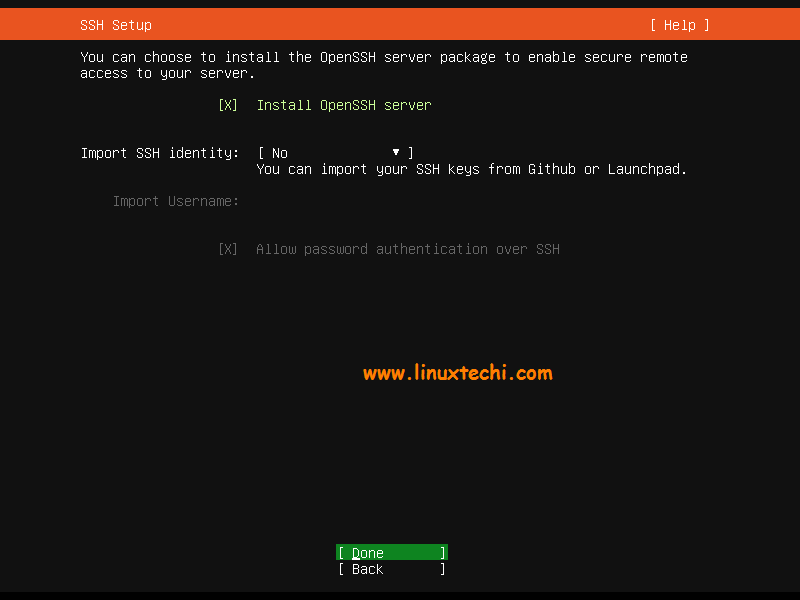
따라서”Openssh server 설치”옵션을 선택한 다음 enter 를 누르십시오.
다음 화면에서,당신은 옵션을 선택 스냅에 대한 귀하의 서버 환경과하지 않는 경우 설치하려는 어떤 스냅 설치하는 동안 다음을 선택하지 않는 어떤 스냅 선택하고 enter 키를 눌러 설치를 시작합니다.

단계 8)우분투 20.04 서버 설치 시작
으로 우리는 아래에 볼 수있는,설치의 우분투 20.04LTS 서버가 시작되었고에서 진행 중입니다.

설치가 완료되면,설치 프로그램를 재부팅 시스템입니다.

선택한’부팅’력하고 enter
참고:변경하는 것을 잊지 마세요 부팅 미디어에서 부팅 미디어를 디스크 시스템 부팅 디스크에 있는 우리가 그냥 우분투 설치 20.04LTS Sever
9 단계)로그인 후에 성공적인 설치 및 확인 OS 버전
한 번 시스템에 사용할 수 있다면,이를 사용하여 지역의 사용자명은 우리가 만들어를 설치하는 동안에 대한 로그인합니다.

한 완벽한,이를 통해 우분투 20.04LTS 서버 설치에 성공적으로 우리의 시스템입니다.Ubuntu20 에 GUI/Desktop 환경을 설치하려는 경우.04 서버,다음 명령을 실행합니다.
pkumar@linuxtechi:~$ sudo apt updatepkumar@linuxtechi:~$ sudo apt install gnome-shell ubuntu-gnome-desktop -y
번 그놈 데스크탑 패키지가 설치되어 있는 성공적으로 다음 서버를 재부팅하고 당신은 다음과 같은 로그인 화면.